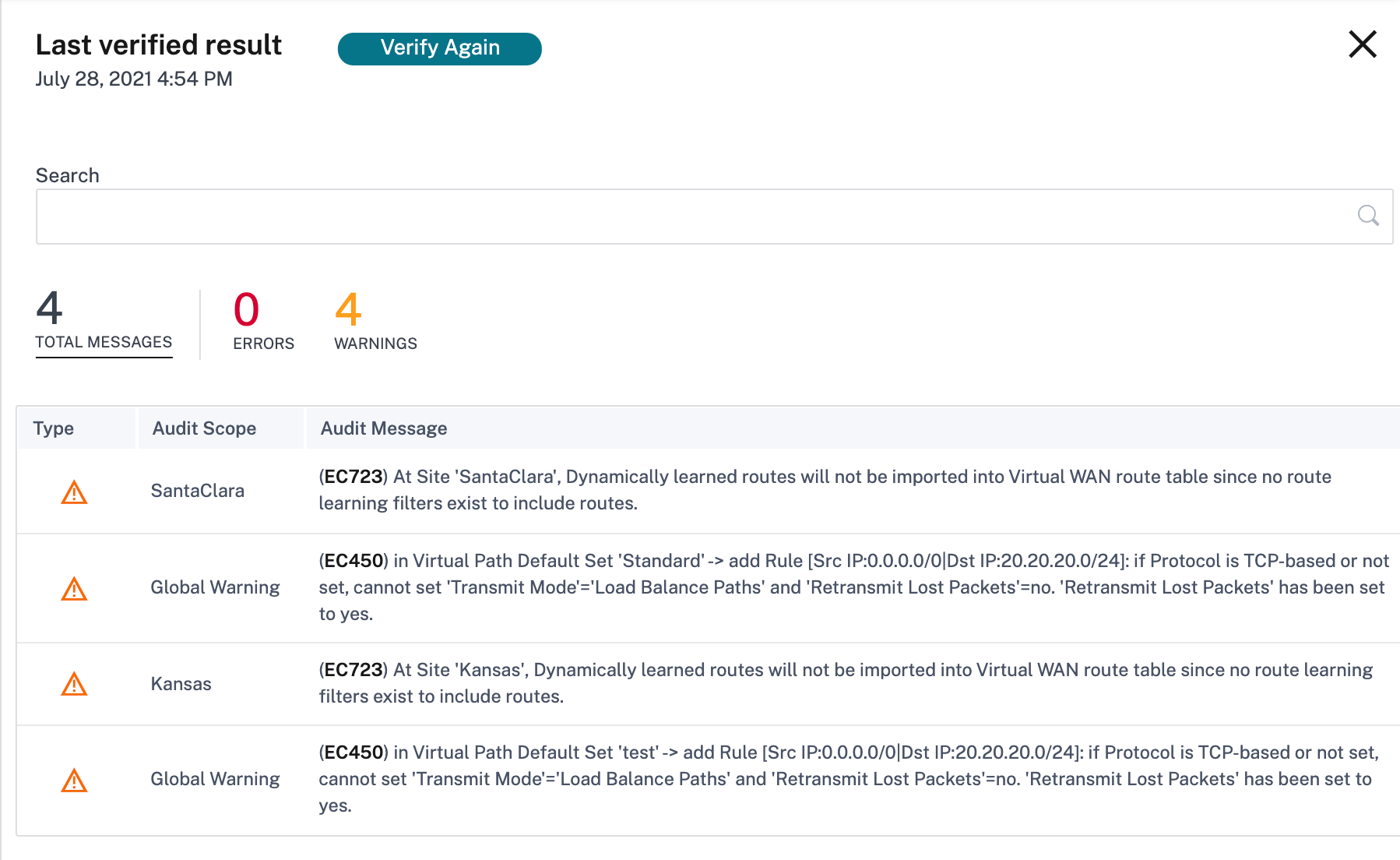Déploiement
Une fois les sites configurés, la page Déploiement vous permet de modifier la version du logiciel, de mettre en place et de déployer la configuration sur le réseau.
Vous pouvez mettre à niveau le logiciel SD-WAN sur toutes les appliances du réseau, en sélectionnant la version du logiciel de l’appliance dans le champ Version du logiciel .
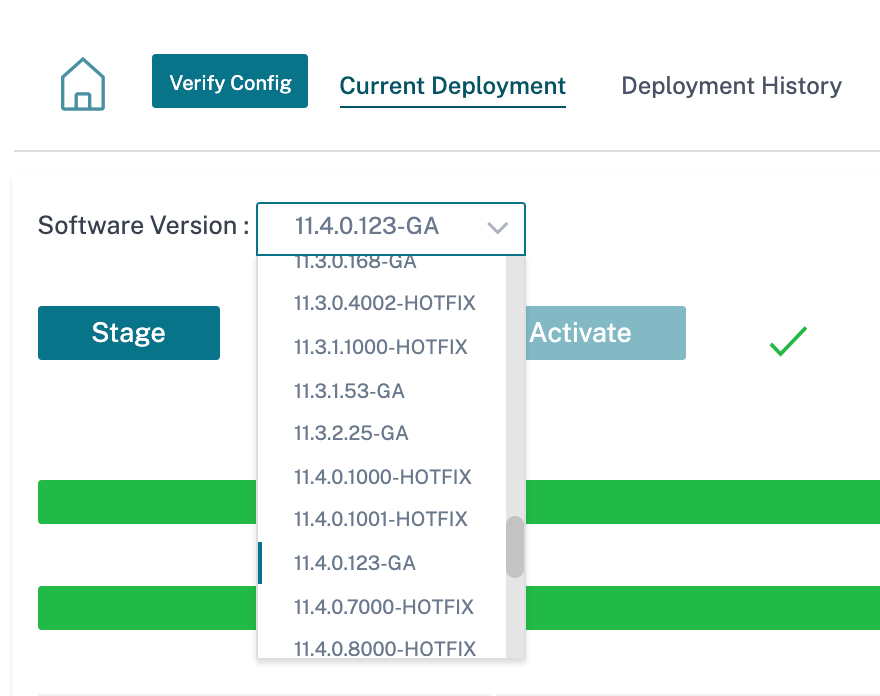
Un message de confirmation s’affiche. Cliquez sur Continuer.
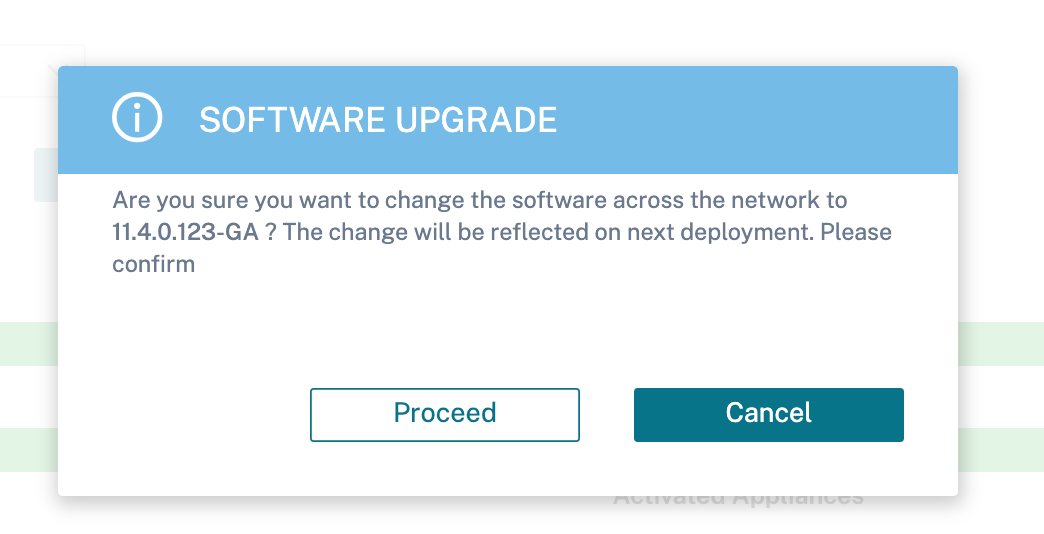
![]()
Annulation en cas d’erreur
Lorsque la fonctionnalité Rollback on Error est activée, les sites qui ne parviennent pas à se connecter au service Citrix SD-WAN Orchestrator après avoir effectué une activation du réseau (dans le cadre du déploiement) déclenchent un retour automatique à la version précédente (package de dernière étape) pour tenter de restaurer la connectivité.
Remarque La restauration automatique concerne uniquement le site qui n’a pas réussi à se connecter au service Citrix SD-WAN Orchestrator et non l’ensemble du réseau.
La restauration ne se déclenche que si l’appliance perd la connectivité du service Citrix SD-WAN Orchestrator, et non dans d’autres scénarios tels que la baisse de l’état du chemin virtuel, etc.
Si au moins un site du réseau initie une restauration, un message d’avertissement affiche la liste des sites qui tentent de revenir en arrière et une option permettant de lancer une restauration à l’échelle du réseau pour tous les sites en ligne. Vous pouvez vérifier la progression de ces sites et choisir l’action appropriée.
Pour activer la fonctionnalité de restauration en cas d’erreur, accédez à Configuration > Déploiement > Paramètres > Annulation en cas d’erreur.
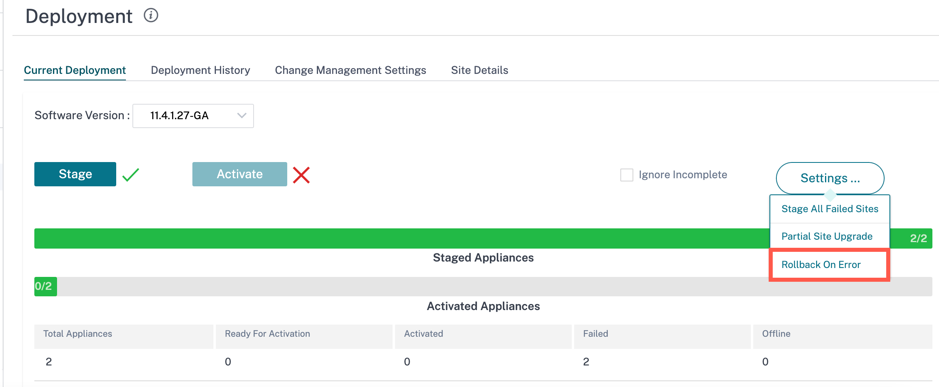
Vous pouvez cocher la case Restaurer en cas d’erreur pour activer la restauration automatique des sites qui n’ont pas réussi à se connecter au service Citrix SD-WAN Orchestrator après l’activation. La fonctionnalité Rollback on Error doit être activée avant de commencer le déploiement pour activer sa fonctionnalité.
Pour qu’un site déclenche une restauration automatique, il doit rester hors ligne pendant au moins 30 minutes (actuellement non modifiable) après l’activation. Si le site peut se connecter au service Citrix SD-WAN Orchestrator dans les 30 minutes, la restauration n’est pas déclenchée.
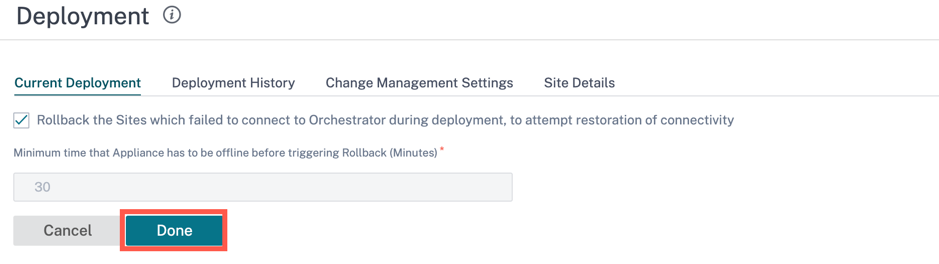
Remarque La restauration sur les sites n’est effectuée que lorsque le site perd sa connectivité après l’activation. La restauration n’est pas déclenchée dans les cas où le site est en ligne et que l’activation a échoué.
Cliquez sur Terminé une fois que vous avez activé la restauration en cas d’erreur .
Cas d’utilisation 1 : mise à niveau sans succès
Un site attend la fin de l’activation pendant une durée spécifiée avec le statut Activation en cours.
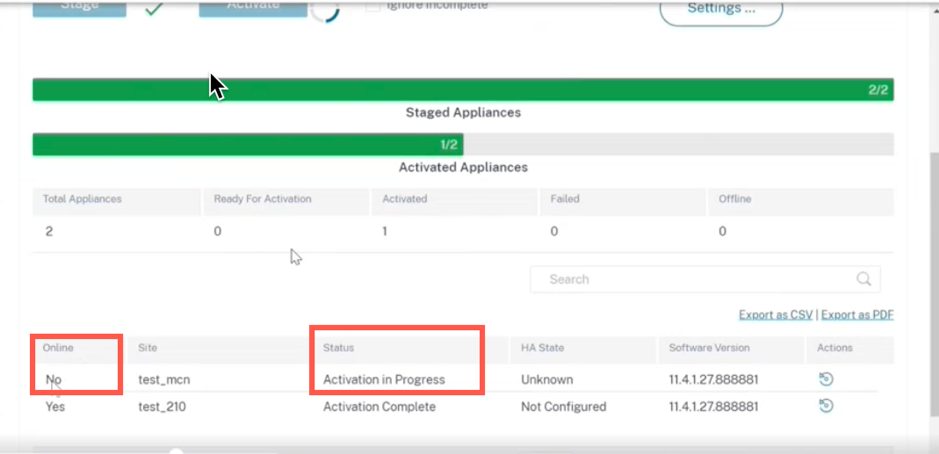
Après ce délai d’expiration, si le site est toujours hors ligne, le service Citrix SD-WAN Orchestrator attend 30 minutes supplémentaires (délai d’initialisation du rollback) pour permettre au site de se reconnecter. À ce stade, l’état indique que le délai d’activation est dépassé, en attente du lancement de la restauration (temps restant en minutes).
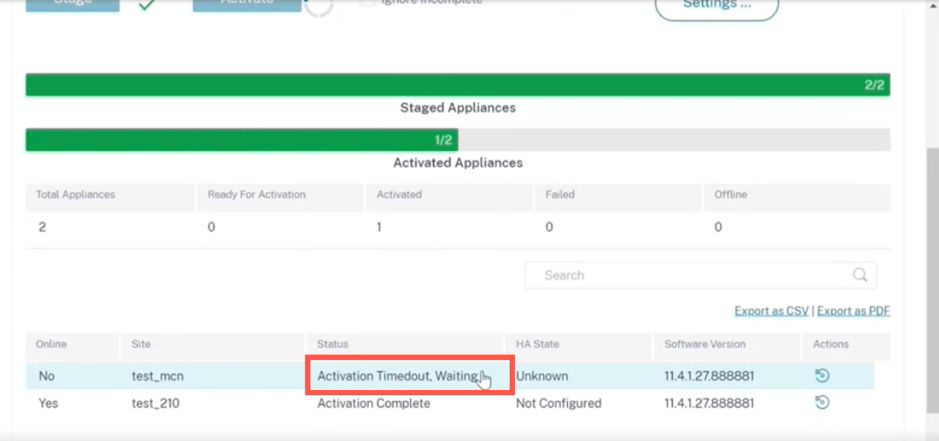
Après le délai d’attente de 30 minutes, l’appliance déclenche un retour automatique à la configuration précédente ou (et) au logiciel pour tenter de restaurer la connectivité du service Citrix SD-WAN Orchestrator. Le service Citrix SD-WAN Orchestrator attend 20 minutes (paramètre non configurable) pour que l’appliance se connecte au service Citrix SD-WAN Orchestrator et pendant cette période, l’état est indiqué comme Rollback en cours (temps restant en minutes).
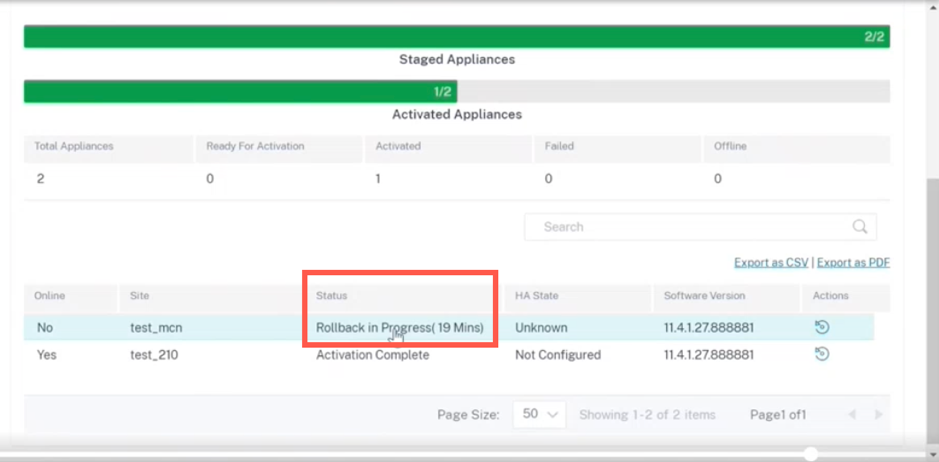
Si l’appliance ne parvient pas à se reconnecter, au cours de ces 20 minutes, le service Citrix SD-WAN Orchestrator marque l’opération de restauration comme ayant échoué et l’état est indiqué comme Device Rollback Failed.
Sur le réseau, si au moins un appareil a lancé le rollback automatique, une bannière est présentée à l’utilisateur comme suit :
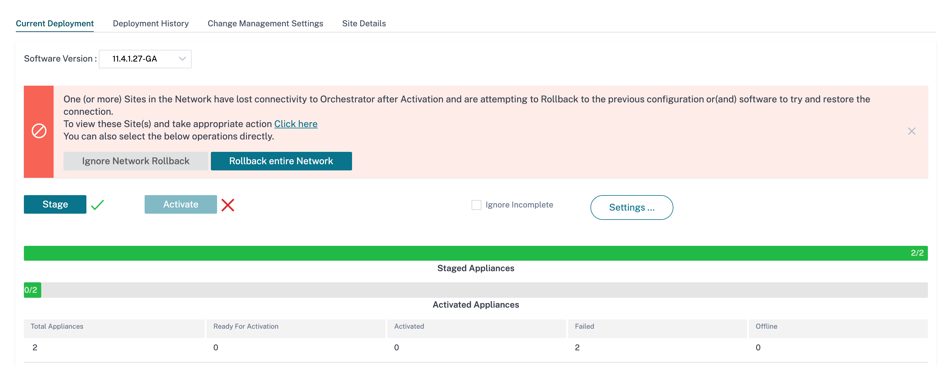
En fonction de l’étape de l’activation du réseau, les options affichées effectuent les opérations suivantes :
-
Ignorer la restauration du réseau :
- Pour un scénario de mise à niveau sans succès : mettez fin au déploiement en cours.
- Première étape du scénario de mise à niveau de Hitless : le déploiement passe à la deuxième étape de l’activation.
- Deuxième étape du scénario de mise à niveau de Hitless : mettre fin au déploiement en cours.
-
Annulation de l’ensemble du réseau :
- Pour un scénario de mise à niveau sansaccès direct : déclenchez la restauration sur tous les sites en ligne du réseau.
- Première étape du scénario de mise à niveau de Hitless : déclenchez le rollback sur tous les appareils en veille en ligne du réseau.
- Deuxième étape du scénario de mise à niveau de Hitless : déclenchez le rollback sur tous les sites en ligne (actifs et en veille). La mise à niveau logicielle quasi automatique pour les appareils à haute disponibilité n’est pas applicable dans ce scénario.
Vous pouvez cliquer sur le lien hypertexte Plus Cliquez ici pour afficher la liste des sites pour lesquels la restauration est en cours ou terminée et effectuer les actions ci-dessus pour cette page.
Vous pouvez également attendre que les sites qui ont déclenché la restauration réussissent ou échouent avant de décider de déclencher la restauration à l’échelle du réseau.
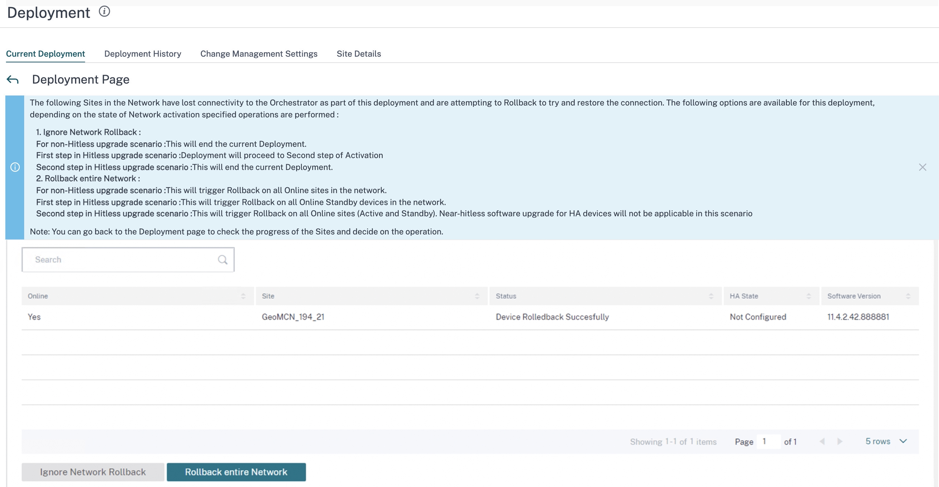
Si vous sélectionnez l’option Rétrograder l’ensemble du réseau, la boîte de dialogue suivante s’affiche.
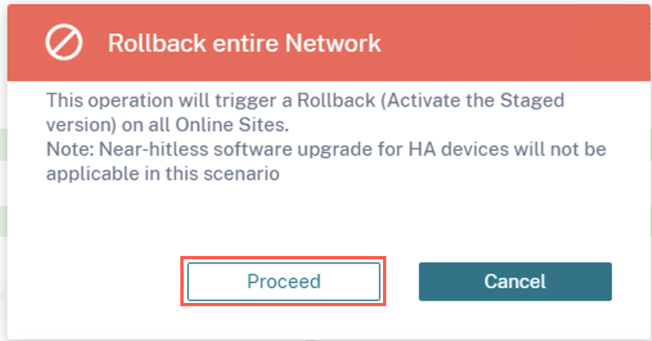
Remarque : La mise à niveau logicielle quasi automatique pour une appliance haute disponibilité n’est pas applicable dans ce scénario, c’est-à-dire que s’il existe des sites de haute disponibilité sur le réseau, le déclenchement d’une restauration à l’échelle du réseau active les deux appliances de haute disponibilité de ce site en même temps, ce qui peut entraîner interruption du réseau.
Cliquez sur Procéder pour démarrer la restauration à l’échelle du réseau sur tous les sites en ligne.
Cas d’utilisation 2 : Hitless Upgrade
Dans le cas de la mise à niveau par Hitless, les appareils de secours seraient activés en premier, suivis des appareils actifs et non à haute disponibilité. Dans un premier temps, si l’appliance de secours se déconnecte après l’activation et initie une restauration, les options suivantes sont disponibles :
-
Ignorer la restauration du réseau : ignorez les appliances en veille qui sont hors ligne et procédez à l’activation des appliances actives.
-
Rétrograder l’ensemble du réseau : annulez toutes les appliances de secours en ligne qui ont terminé l’activation et mettez fin au déploiement en cours. Aucune activation de l’appliance active et non à haute disponibilité n’est effectuée dans ce cas.
L’étape suivante de la mise à niveau automatique, à savoir l’activation d’un dispositif actif et non à haute disponibilité, consiste à suivre le même processus de restauration des erreurs, comme indiqué dans la section de mise à niveau sans incident ci-dessus. Dans ce scénario, si vous choisissez Rollback entire Network, le rollback se déclenche pour tous les dispositifs (actifs et en veille).
Une fois que le site a terminé la restauration et se reconnecte au service Citrix SD-WAN Orchestrator, l’état de ce site indique Device Rollback Successful et les sites sont en ligne.
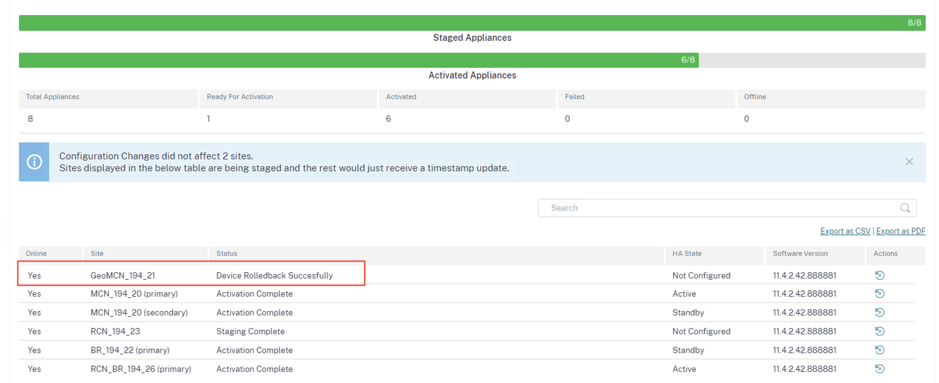
Limitations
La correction automatique pour les appareils et le réseau rétrogradés ou restaurés n’est pas prise en charge.
Remarque La restauration automatique du site n’est qu’un mécanisme de sauvegarde pour tenter de restaurer la connectivité perdue au service Citrix SD-WAN Orchestrator. Si l’appliance ne parvient toujours pas à se connecter au service Citrix SD-WAN Orchestrator, vérifiez la configuration réseau de cette appliance.
Vous pouvez exporter les résultats filtrés vers un fichier CSV ou PDF à l’aide des options Exporter au format CSV et Exporter au format PDF . Le nom du fichier CSV et PDF est précédé de la liste des sites de déploiement, suivie de la date et de l’heure d’exportation du fichier.
-
Étape : Une fois la vérification de la configuration réussie, cliquez sur Stage pour distribuer les fichiers de configuration à toutes les appliances de votre réseau. Par défaut, le service Citrix SD-WAN Orchestrator attend que tous les nœuds de contrôle (MCN, RCN, Geo MCN, Geo RCN) et les appliances des succursales en ligne soient mis en place avant de permettre à l’utilisateur de procéder à l’activation.
Si le processus de transfert échoue sur n’importe quel site, utilisez l’option Retry Staging, dans la colonne Actions, pour relancer le processus de préparation.
- Activer : cliquez sur Activer pour activer la configuration par étapes sur tous les sites du réseau.
-
Ignorer les éléments incomplets : lorsque cette case est sélectionnée, la case Activer n’est activée qu’une fois que tous les nœuds de contrôle en ligne (MCN, RCN, Geo MCN, Geo RCN) ont été transférés. Vous pouvez choisir de l’activer même si certains appareils de la succursale en ligne ne sont pas intermédiaires. Les appliances des succursales en ligne qui ne parviennent pas à être transférées sont ignorées.
- Paramètre de mise à niveaupartielle du site : L’option de mise à niveaupartielle du site est ajoutée pour mettre à niveau ou rétrograder les sites sélectionnés avec une version différente. La fonctionnalité demise à niveau partielle du site permet de tester une nouvelle version avant de la déployer sur l’ensemble du réseau.
Grâce à la fonctionnalité de mise à niveau partielle du site, les mises à niveau peuvent être échelonnées, réduisant ainsi l’impact des mises à niveau logicielles pendant les heures de bureau.
Remarque
La mise à niveau partielle du site ne peut être effectuée que lorsque tous les sites du réseau exécutent le logiciel Citrix SD-WAN version 11.2.2 ou supérieure.
Toute modification de configuration pour la mise à niveau partielle du site nécessite une gestion des modifications pour que les modifications prennent effet. La mise à niveau partielle du site sélectionne la version inférieure et génère la configuration correspondante. Aucune nouvelle fonctionnalité ne peut être testée lorsque le réseau est en mode de mise à niveau partielle du site .
Lorsque vous passez d’une version plus récente à une version plus ancienne à l’aide de la mise à niveau partielle du site, si une fonctionnalité n’est prise en charge que dans la nouvelle version (avec une configuration similaire présente à la fois dans la nouvelle et dans l’ancienne version), des erreurs d’audit se produisent. Par exemple, si une nouvelle plate-forme est sélectionnée, qui n’est prise en charge que sur la nouvelle version, cela provoquera des erreurs d’audit.
Pour effectuer la mise à niveau partielle du site :
-
Cliquez sur le paramètre… et sélectionnez l’option de mise à niveau partielle du site .
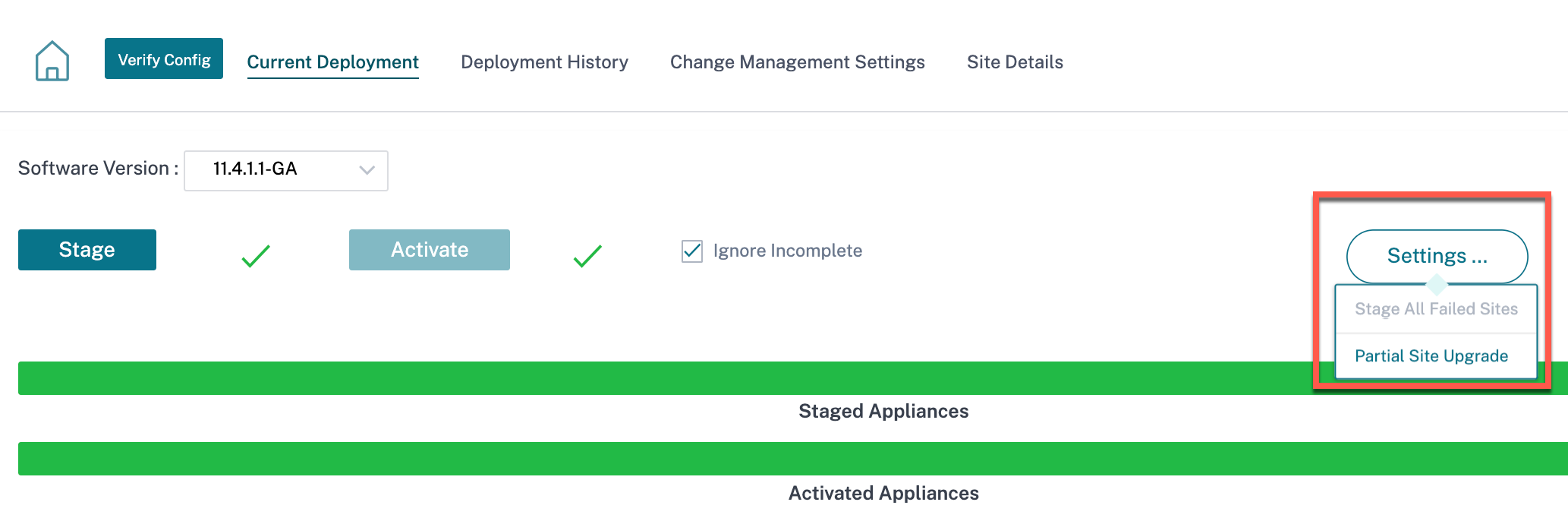
-
Cochez la case Mise à niveau partielle du site, choisissez la version du logiciel et cliquez sur Sélectionner des sites pour ajouter de nouveaux sites.
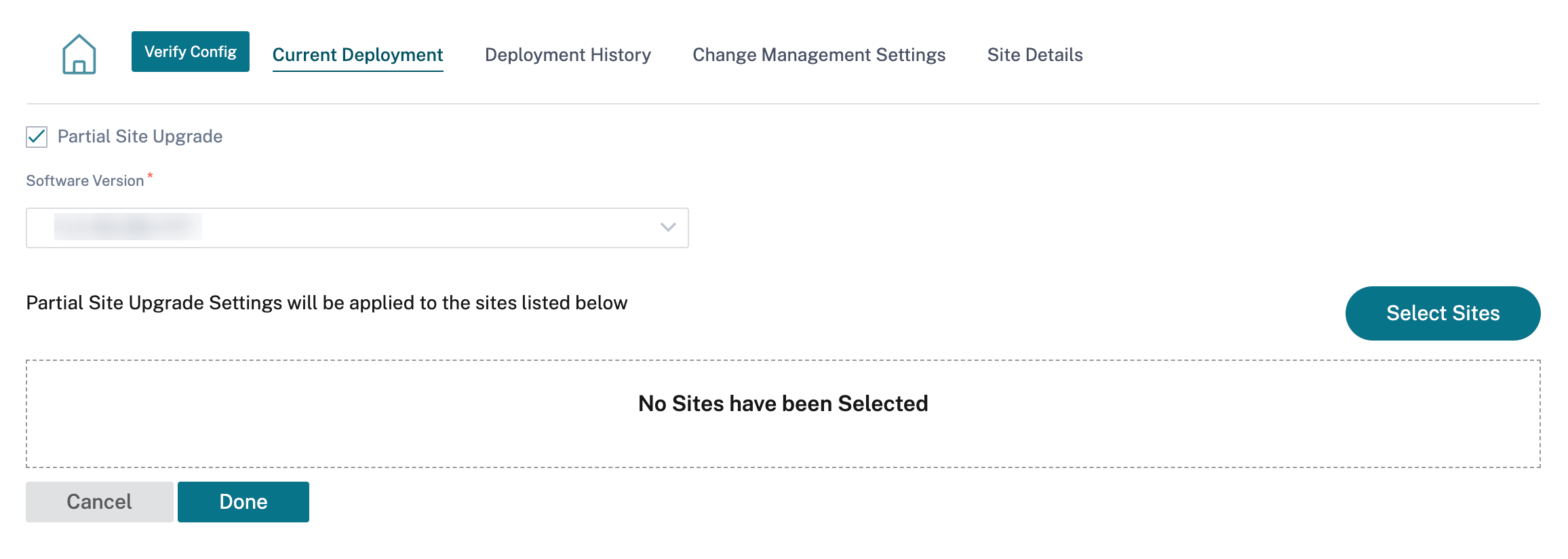
-
Sélectionnez les sites et cliquez sur Enregistrer.
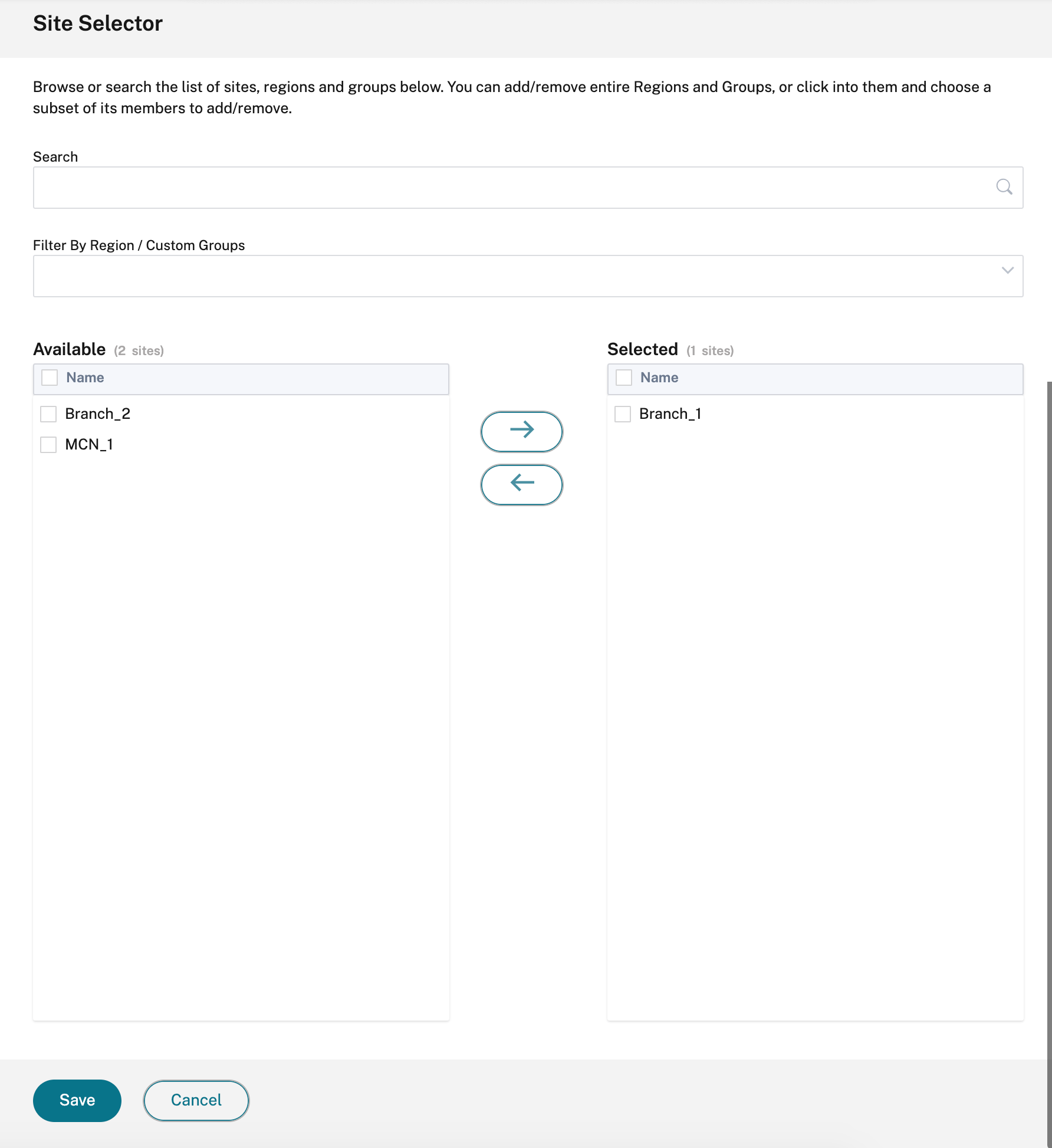
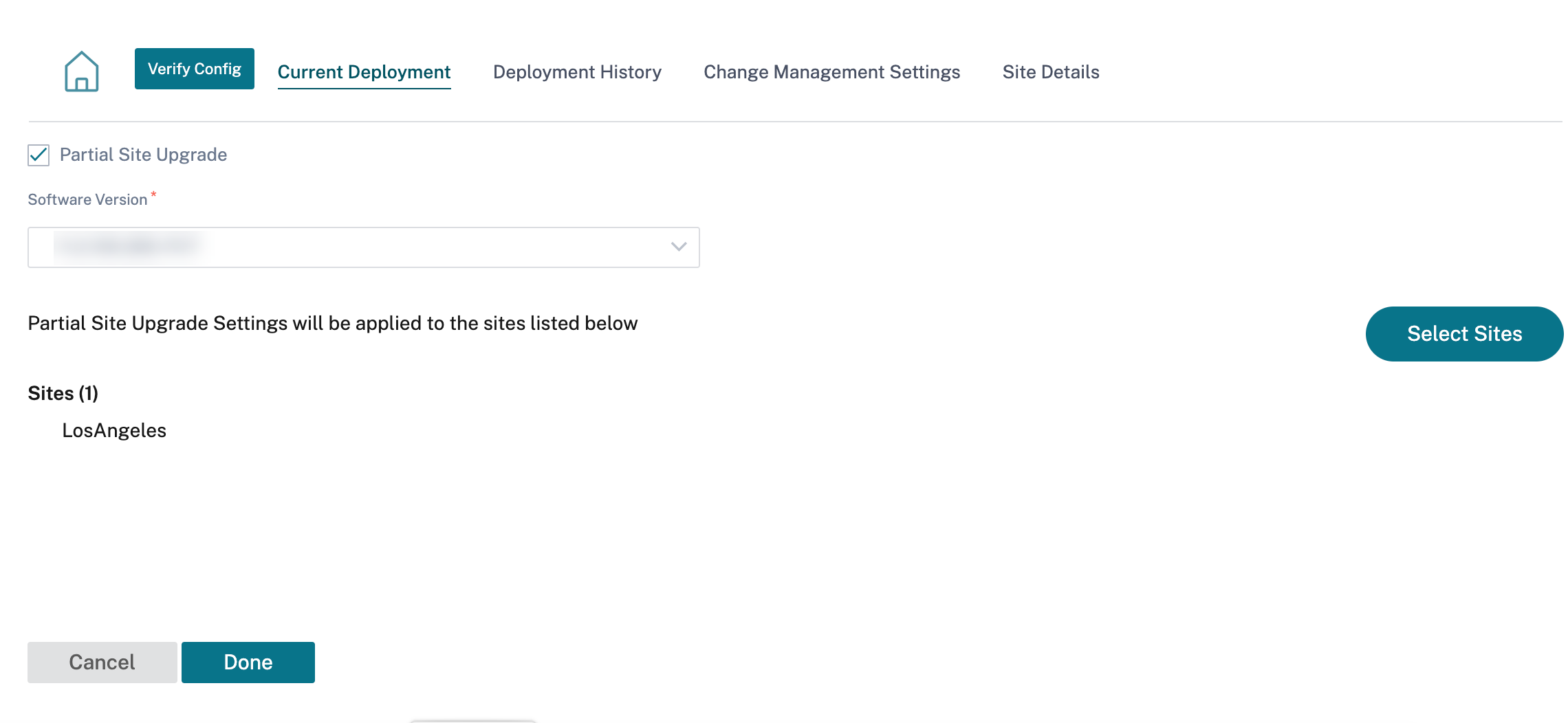
Dans le cas d’une mise à jour portant uniquement sur la configuration, seuls les sites dont la configuration a été modifiée sont transférés et activés. Pour les autres sites, l’horodatage est mis à jour et traité.
Si la version du logiciel est modifiée, la configuration et le package logiciel sont organisés et activés sur tous les sites du réseau.
La section Historique des déploiements permet de passer en revue les opérations de déploiement précédentes et leurs résultats.
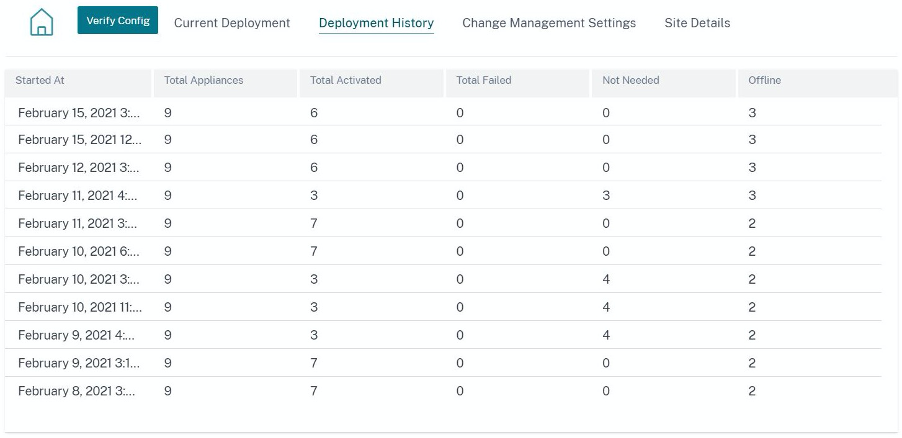
Mise à niveau logicielle HA quasi sans perturbations
Lors de la mise à niveau logicielle (versions 11.0.x et antérieures), la préparation et l’activation de toutes les appliances du réseau sont effectuées en même temps. Cela inclut la paire High Availability (HA), ce qui entraîne des temps d’arrêt du réseau. Grâce à la fonctionnalité de mise à niveau logicielle rapide et rapide, le service Citrix SD-WAN Orchestrator garantit que le temps d’arrêt pendant le processus de mise à niveau logicielle (11.1.x et versions ultérieures) ne dépasse pas celui du switch HA au fil du temps.
Remarque
La mise à niveau logicielle HA quasi sans perturbations est applicable pour les éléments suivants :
- Les sites qui sont déployés en mode haute disponibilité (HA). Elle ne s’applique pas aux sites autres que la HA.
- Déploiements basés sur le service Citrix SD-WAN Orchestrator uniquement et non pour les réseaux gérés à l’aide du SD-WAN Center ou du MCN.
- Mise à niveau logicielle uniquement et non mises à jour de configuration. S’il y a un changement de configuration en même temps que le logiciel dans le cadre de la mise à niveau, le service Citrix SD-WAN Orchestrator n’effectue pas de mise à niveau logicielle en haute disponibilité quasi automatique et poursuit la mise à niveau de la manière antérieure (mise à niveau en une seule étape).
Résumé de la séquence de mise à niveau :
- Le service Citrix SD-WAN Orchestrator vérifie l’état HA de toutes les appliances du réseau.
- Met à niveau toutes les appliances secondaires qui sont en mode veille .
- Le basculement HA est déclenché et l’état des appareils actifs et en veille est modifié.
- Met à niveau les appliances principales qui sont actuellement en mode veille .
La mise à niveau logicielle haute disponibilité quasi sans perturbations est un processus de mise à niveau en deux étapes :
Étape 1 : Lors de la mise à niveau logicielle, après la version 11.1, le service Citrix SD-WAN Orchestrator effectue d’abord la mise à niveau logicielle sur toutes les appliances en état de veille sur le réseau. Le réseau est toujours opérationnel avec les appareils actifs en place.
Une fois que tous les appareils Standby ont été mis à niveau vers la dernière version logicielle, le basculement HA est déclenché sur le réseau. Les appareils Standby (dotés du logiciel le plus récent) deviennent actifs.
Étape 2 : Les appareils Standby actuels dotés d’une ancienne version logicielle sont mis à niveau vers la dernière version logicielle et continueront à fonctionner en mode veille .
Au cours de ce processus de mise à niveau du logiciel, tous les autres sites non HA seront également activés avec les logiciels les plus récents.
Pour plus d’informations, consultez la FAQ.
Vous pouvez consulter l’état de la mise à niveau en accédant à Deployment Tracker > Deployment actuel.
![]()
- Étape : Cliquez sur Stage pour distribuer les fichiers de configuration à toutes les appliances de votre réseau. Par défaut, le service Citrix SD-WAN Orchestrator attend que tous les nœuds de contrôle (MCN, RCN, Geo MCN, Geo RCN) et les appliances de succursale en ligne soient mis en place avant de permettre à l’utilisateur de procéder à l’activation.
- Activer : cliquez sur Activer pour activer la configuration par étapes sur tous les sites du réseau.
- Restaurer la version précédente : Cliquez sur Restaurer la version précédente pour revenir à la configuration précédemment activée sur votre réseau. La mise à niveau logicielle rapide à haute disponibilité est applicable lorsque vous restaurez la version précédente si la version précédemment active est simplement une modification de version du logiciel et non une modification de configuration. Pour plus d’informations sur cette fonctionnalité, voir Restaurer la version précédente.
- Ignorer les éléments incomplets : lorsque cette case est sélectionnée, la case Activer n’est activée qu’une fois que tous les nœuds de contrôle en ligne (MCN, RCN, Geo MCN, Geo RCN) ont été transférés. Vous pouvez choisir de l’activer même si certains appareils de la succursale en ligne ne sont pas intermédiaires. Les appliances des succursales en ligne qui ne parviennent pas à être transférées sont ignorées.
Dans le cas d’une mise à jour portant uniquement sur la configuration, seuls les sites dont la configuration a été modifiée sont transférés et activés. Pour les autres sites, l’horodatage est mis à jour et traité. La colonne Non nécessaire répertorie le nombre de sites pour lesquels aucune modification de configuration n’a été apportée.
Si la version du logiciel est modifiée, la configuration et le package logiciel sont organisés et activés sur tous les sites du réseau.
Restaurer la version précédente
Dans la fonctionnalité de restauration de la version précédente, le service Citrix SD-WAN Orchestrator lance une activation à l’échelle du réseau de la configuration précédente et restaure la configuration (et/ou le logiciel) précédemment activée sur votre réseau.
Lorsque vous sélectionnez l’option Restaurer la version précédente, le message de confirmation suivant s’affiche :
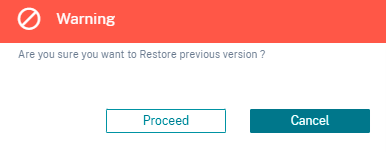
Remarque
L’action Restaurer la version précédente peut être effectuée lorsque le réseau n’est pas à l’état intermédiaire. Cette option est désactivée pour les réseaux intermédiaires.
Correction automatique pour la configuration et la mise à niveau logicielle
Dans le service Citrix SD-WAN Orchestrator, la fonctionnalité de correction automatique est mise en œuvre dans le flux de travail de gestion des modifications.
Lorsque le transfert a échoué pour un site et si le site qui a échoué de la mise en attente est un nœud de contrôle, vous devez redémarrer après avoir reçu le message d’échec de la mise en attente. Le bouton Activer ne sera pas activé si la mise en scène échoue pour les nœuds de contrôle. Si le site dont le transfert a échoué est un nœud de branche, vous êtes toujours autorisé à procéder à l’activation. Mais pour synchroniser cette succursale avec le réseau, effectuez une autre série de gestion du changement.
Remarque
La vérification de correction automatique ne commence qu’après avoir cliqué sur le bouton Activer et s’arrête lorsque l’étape suivante est émise depuis l’interface utilisateur du service Citrix SD-WAN Orchestrator.
La fonctionnalité du mode maintenance ne s’applique qu’à la fonction de correction automatique. Si vous lancez une étape et uneactivation, l’appliance dont le mode de maintenance est activé est également mise à jour avec les modifications apportées au logiciel et à la configuration.
Avec l’amélioration de la fonction de correction automatique, lorsqu’une panne de transit se produit, le mécanisme de correction automatique pousse le logiciel et la version de configuration attendue vers la succursale défaillante et tente de la synchroniser avec le réseau actuel. La fonction de correction automatique est applicable en cas d’échec de transfert sur le nœud de succursale et d’échec d’activation sur n’importe quel nœud.
Les deux points de déclenchement suivants sont les deux points de déclenchement de la correction automatique :
-
Dans l’interface utilisateur du suivi du déploiement du service Citrix SD-WAN Orchestrator, une fois que vous recevez un message d’échec de l’étape ou d’échec de l’activation, la correction automatique commence à s’exécuter en arrière-plan. La vérification de correction automatique démarre une fois l’activation terminée.
-
En cas de non-concordance entre le logiciel et la configuration, lorsque l’appliance n’a pas fourni le logiciel et la version de configuration attendus, le service Citrix SD-WAN Orchestrator commence à transférer le logiciel et la copie de configuration réellement requis vers l’appliance pour activation.
Pour dépanner un dispositif manuellement, cochez la case Mode maintenance sous les paramètres de gestion des modifications. Cette case à cocher permet de contrôler si le périphérique doit être coché pour une correction automatique ou non. Une fois que la case à cocher Mode de maintenance est désactivée, la correction automatique permet à l’appliance de se synchroniser avec le logiciel réseau et la version de configuration.
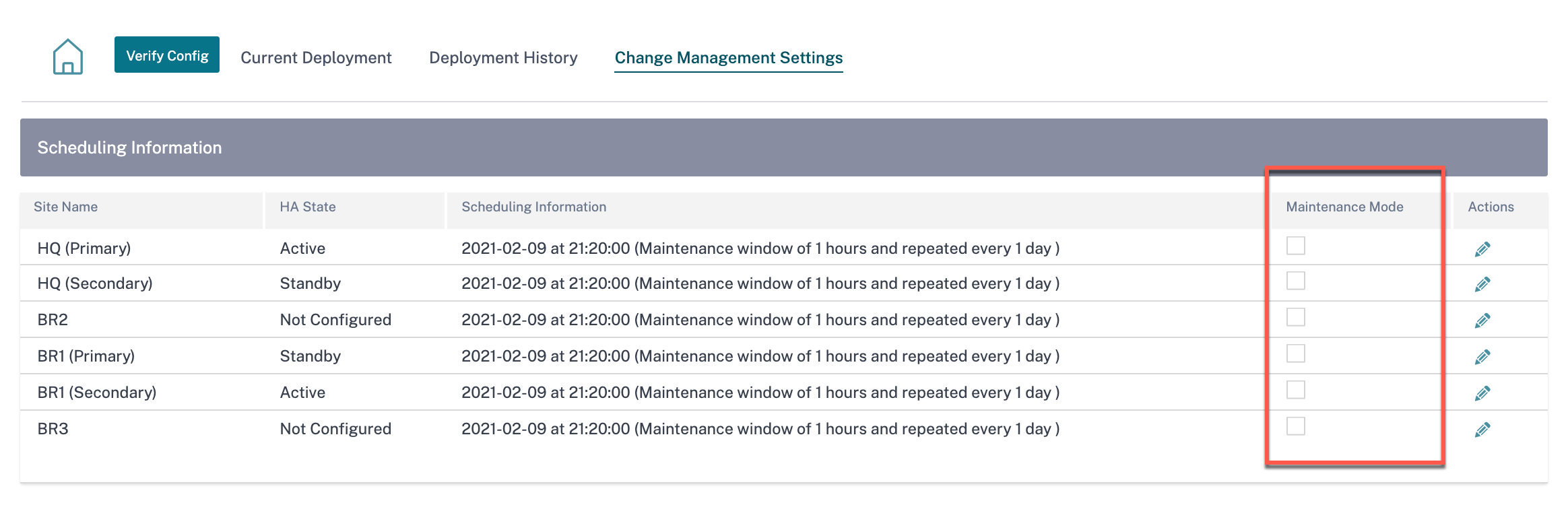
Détails du site
L’onglet Détails du site situé sous le Deployment Tracker fournit des informations sur tous les appareils du réseau. Le tableau contient le nom de l’appliance, la connectivité du service Citrix SD-WAN Orchestrator, l’état de haute disponibilité (HA) et la version du logiciel en cours d’exécution.
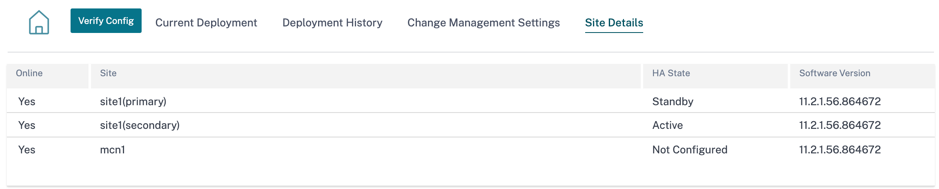
Vérifier la configuration
Vous pouvez cliquer sur Vérifier la configuration pour valider la configuration réseau et vérifier l’absence d’erreur ou d’avertissement d’audit. Lorsque vous cliquez sur Vérifier la configuration, la page des résultats de configuration s’affiche. Cette page contient des informations détaillées sur les erreurs d’audit et les avertissements.
Les résultats de configuration affichent le nombre total d’erreurs d’audit et d’avertissements. Les résultats sont également filtrés en fonction du type d’audit (erreur ou avertissement) et affichés avec différents codes de couleur. Vous pouvez cliquer sur les liens numériques pour afficher les résultats filtrés.
La colonne Type affiche une icône pour indiquer s’il s’agit d’une erreur ou d’un avertissement. La colonne Étendue de l’audit indique si l’erreur ou l’avertissement concerne un site ou au niveau du réseau. Si l’erreur ou l’avertissement est spécifique à un site, le nom du site s’affiche. Si l’erreur ou l’avertissement se situe au niveau global, l’ erreur globale ou l’ avertissement global s’affichent respectivement. La colonne Message d’audit contient le code d’erreur et le message d’erreur.
Vous pouvez utiliser la barre de recherche pour rechercher des erreurs ou des avertissements spécifiques en fonction du type, du code d’erreur, du nom du site ou du message d’erreur.
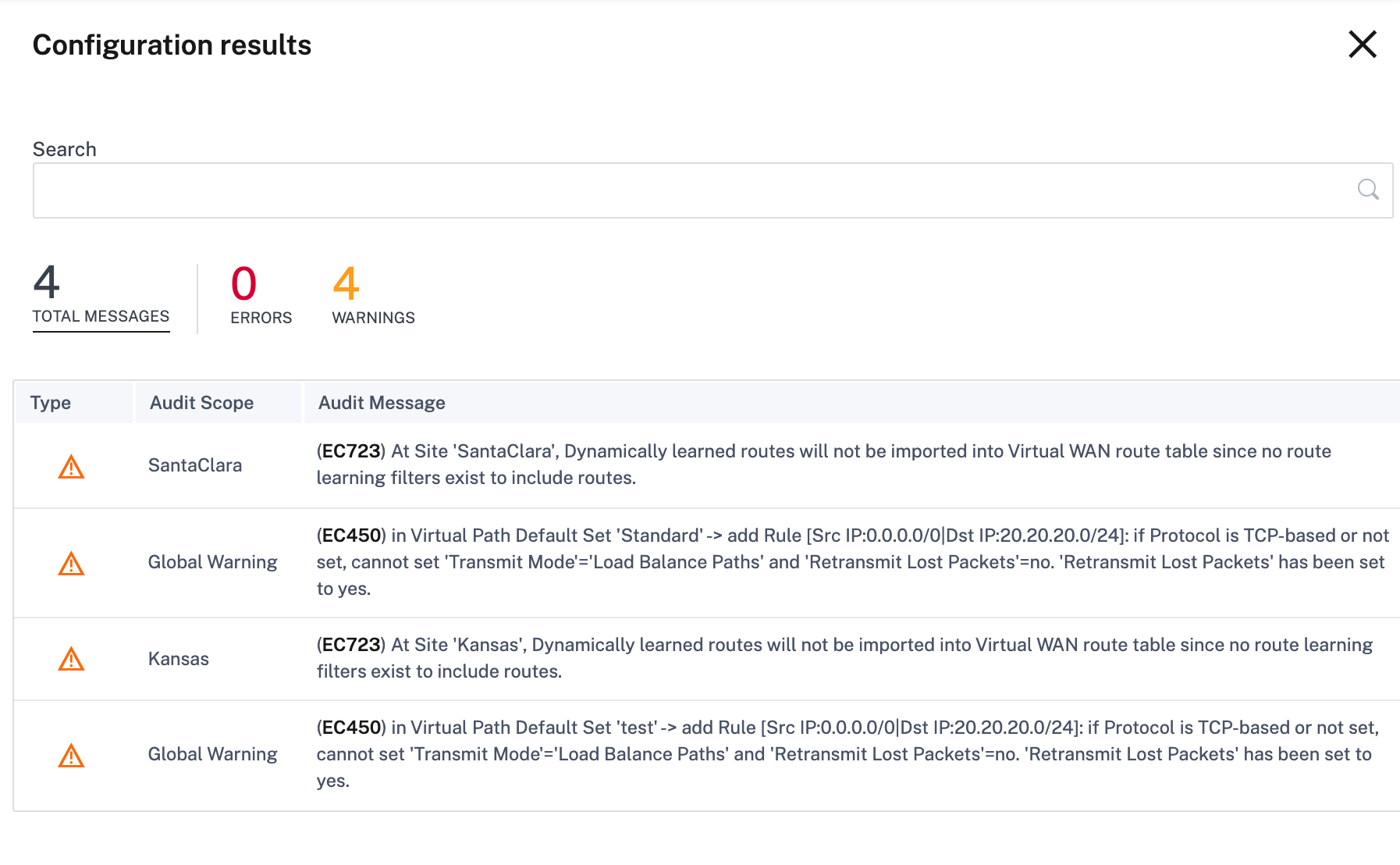
Lorsque vous cliquez sur Vérifier la configuration pour la deuxième fois, la page des résultats de la configuration s’ouvre et affiche les mêmes résultats que lors de la dernière vérification de la configuration, ainsi que la date et l’heure. Si nécessaire, vous pouvez cliquer sur Vérifier à nouveau pour relancer la validation.